
怎么关掉其他电脑上自己的steam Steam如何取消其他电脑的授权
发布时间:2023-09-30 17:26:01 来源:丰图软件园
怎么关掉其他电脑上自己的steam,Steam是一款广受玩家喜爱的游戏平台,然而有时候我们可能会面临一个问题,那就是如何关闭其他电脑上对自己Steam账户的授权,或许我们曾经在朋友的电脑上登录过,或者某些原因需要取消授权,但我们又不知道具体该如何操作。幸运的是Steam提供了一种简单的方法来解决这个问题,让我们来看看如何取消其他电脑的授权吧。
Steam如何取消其他电脑的授权
操作方法:
1.我们在steam在电脑登录时候,如果勾选了在这台电脑上记住我。那么会在接下来的30天内,如果再次使用这台电脑打开steam,会自动登录账户。
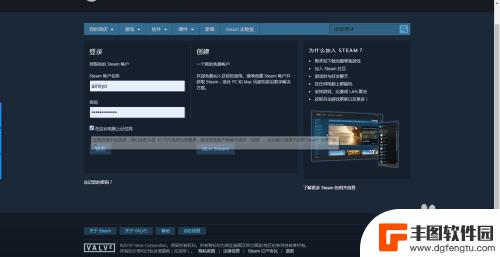
2.按照页面提示,除非我们自己在菜单中点击了注销,那么不会自动登录。
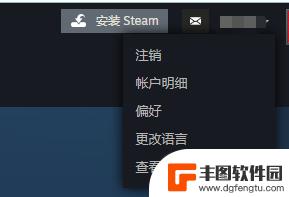
3.但是这里的注销只是把账户给退出,下次不会自动登录。要想取消对这台电脑的授权,则需要点击该页面注销下方的账户明细
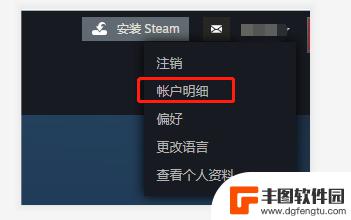
4.当我们点击账户明细之后,会显示我们当前账户的明细。余额等信息,在下方有账户安全选项,我们需要点击“管理steam令牌”
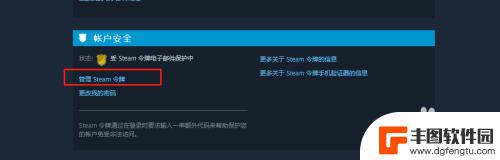
5.此时进入steam令牌页面,页面下方选择“取消对其他所有设备的授权”
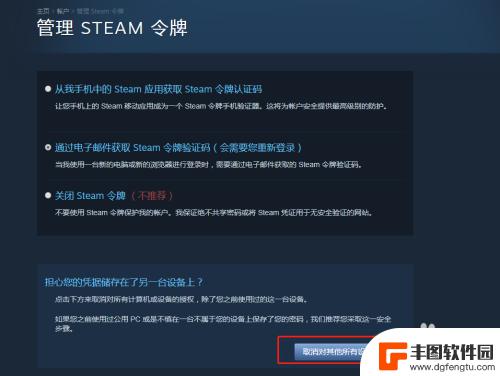
6.点击之后即可取消对其他设备的授权,取消之后的页面如下图
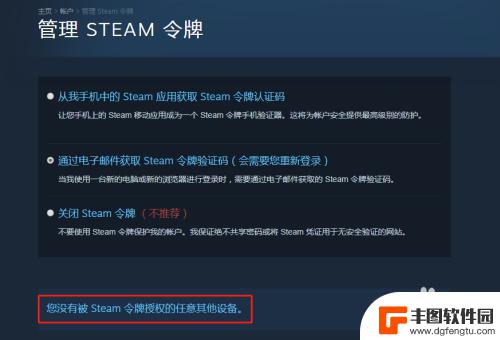
如何在其他计算机上退出自己的Steam账号?以上是详细步骤,相信这些内容会对您有所启发和帮助,如果您有其他相关问题需要解决,请继续关注本站,您将获得更多所需的更新内容。
热门游戏
- 相关攻略
- 小编精选
-
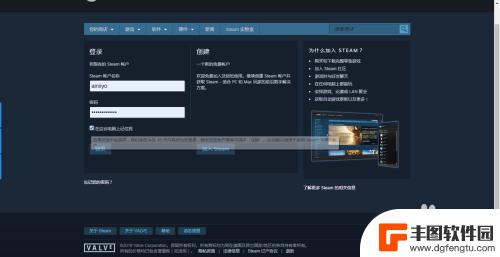
如何取消steam对其他电脑的授权 怎样在Steam上取消另一台电脑的授权
如何取消steam对其他电脑的授权,在使用Steam平台进行游戏时,我们经常需要将账号授权给其他电脑进行登录,有时候我们可能需要取消对某台电脑的授权,无论是因为我们不再使用该电...
2023-09-16
-
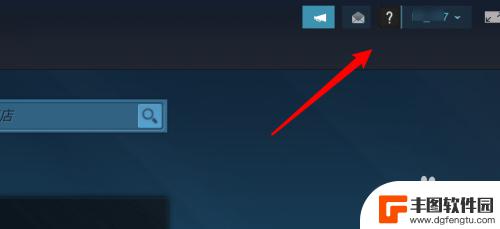
steam怎么取消授权游戏 steam如何取消其他设备的授权
随着Steam游戏平台的普及,有时候我们可能会遇到一些需要取消授权游戏或取消其他设备授权的情况,如何取消授权游戏?又如何取消其他设备的授权呢?在本文中我们将探讨这些问题,并为大...
2024-02-19
-
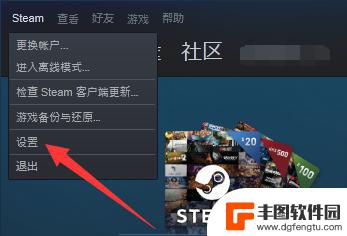
steam如何关闭授权软件 Steam设备授权取消步骤
steam如何关闭授权软件,在如今的数字化时代,Steam成为了众多游戏玩家的首选平台,然而,有时候我们可能会需要关闭授权给其他软件或设备的权限。那么,该如何关闭授权软件和设备...
2023-08-18
-
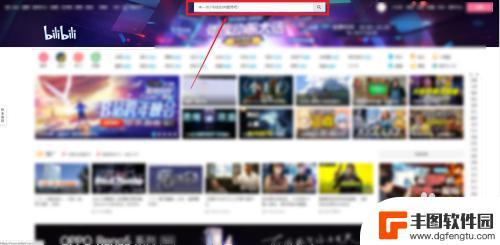
电脑怎么登b服原神 原神B服电脑版怎么下载安装
电脑怎么登b服原神,原神作为一款备受瞩目的开放世界角色扮演游戏,吸引了众多玩家的关注,对于一些玩家来说,他们可能更倾向于在电脑上畅玩游戏,以获得更好的游戏体验。如何在电脑上登陆...
2023-11-01
-
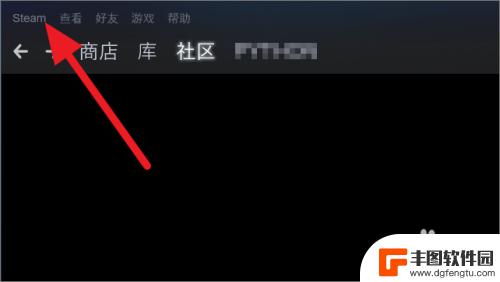
steam上的广告怎么关闭 steam新闻弹窗怎么关掉
steam上的广告怎么关闭,在如今的数字时代,电脑游戏的流行已经成为一种全球性的娱乐现象,而作为电脑游戏平台中的翘楚,Steam凭借其丰富的游戏资源和便捷的购买体验,吸引了无数...
2023-10-06
-
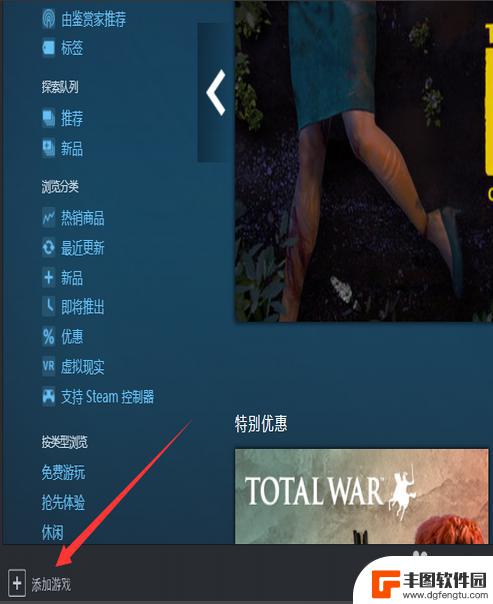
steam怎么添加电脑里的游戏 本地游戏如何添加到Steam
steam怎么添加电脑里的游戏,在如今的游戏世界中,Steam无疑是一个备受玩家青睐的平台,许多玩家却不知道如何将他们的电脑游戏添加到Steam中。事实上,将本地游戏添加到St...
2023-11-20
-

电脑原神键位介绍 原神pc端按键操作指南
原神是一款热门的开放世界冒险游戏,其PC端操作相比手机端更加灵活和便捷,在玩家体验游戏时,熟练掌握原神PC端的按键操作显得尤为重要。本文将为大家介绍原神PC端按键操作指南,帮助...
2024-11-16
-

原神胡桃剧情任务 原神手游胡桃传说任务攻略
在原神手游中,胡桃是一个神秘而充满魅力的角色,她的剧情任务更是让玩家们为之着迷,胡桃传说任务是一项引人入胜的任务,玩家需要通过一系列的挑战和谜题来胡桃的神秘身世和故事。在这个任...
2024-11-16














